imac重装系统的详细步骤方法,系统技术
导读:系统技术系统技术 最新的macOS系统具有稳定,安全,长时间使用不卡顿等等很多的优点。而Windows电脑重装系统则是非常常见的事情。不过就算再稳定的系统也难免有需要重装的时候itm专利知识产权版那个公司的ito粉知识大全。

最新的macOS系统具有稳定,安全,长时间使用不卡顿等等很多的优点。而Windows电脑重装系统则是非常常见的事情。不过就算再稳定的系统也难免有需要重装的时候。mac重装系统相对来说还是比较简单的,所以下面我们来看看imac重装系统的详细步网站优化seo培训骤教程啦,大家一起来看看吧。
1、电脑关机状态下,键盘长按command+R键不放,同时按一下开机键松手,此时继续长按command+R键不放,直到出现苹果图标。
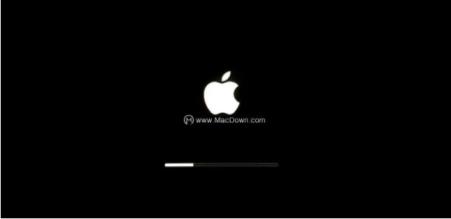
2、长按command+R键不放后,出现下面的界面,当中有 4 个选项,这里我们选择“磁盘工具”,然后“继续”。
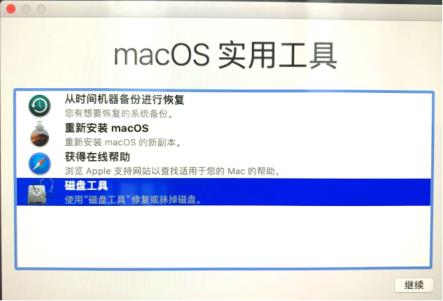
3、选择系统磁盘,点击抹掉。这里可以看到磁盘使用情况,以及剩余情况。
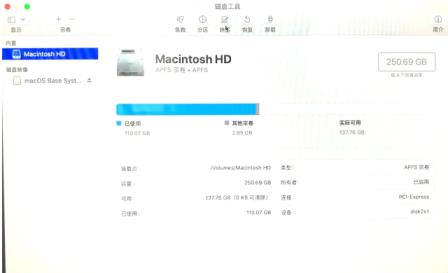
4、弹出提示要抹掉“mac os”吗?这里一定要注意!注意!注意!磁盘格式一定要选择APFS格式,这个很重要,其它的磁盘格式会对某些软件的安装库不兼容,如:Adobe的pkg格式等。
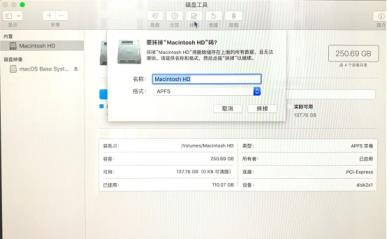
5、正在抹掉旧的磁盘,并创建新的磁盘。这里需要耐心等待。
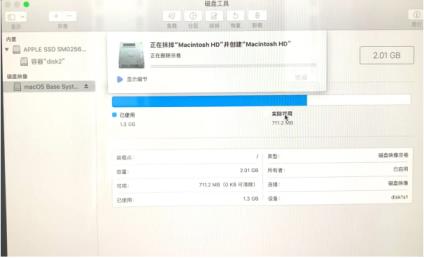
6、抹掉后可以看到,新的磁盘空空如也,旧磁盘里的东西已经全盘抹除,我们先关掉这个页面。
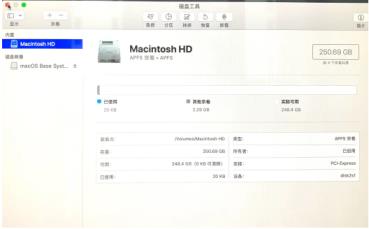
7、回到macOS实用工具界面,选择重新安装 macOS,点击继续。(注意:您的电脑这营销型网站建设个时候要先设置网站建设公司联网)
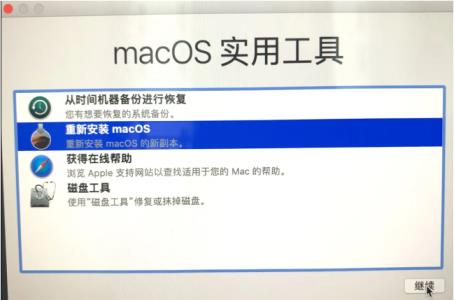
8、进入安装界面,点击“继续”,后面的不用说了,选择“同意”之类的条款。
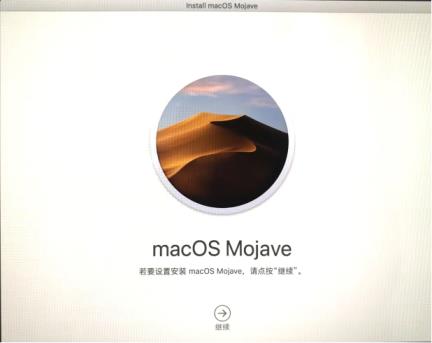
9、直到到下面这个界面,就可以放着去休息了。
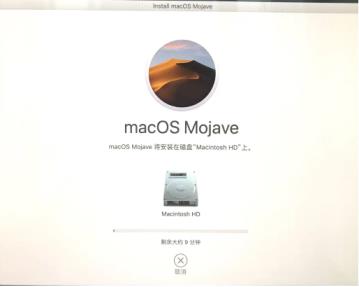
10、安装完成后,根据自己的需要进行一些语言账户等信息设置,最后进入系统界面即可使用。
声明: 本文由我的SEOUC技术文章主页发布于:2023-06-24 ,文章imac重装系统的详细步骤方法,系统技术主要讲述重装系统,步骤,mac网站建设源码以及服务器配置搭建相关技术文章。转载请保留链接: https://www.seouc.com/article/it_18501.html

















